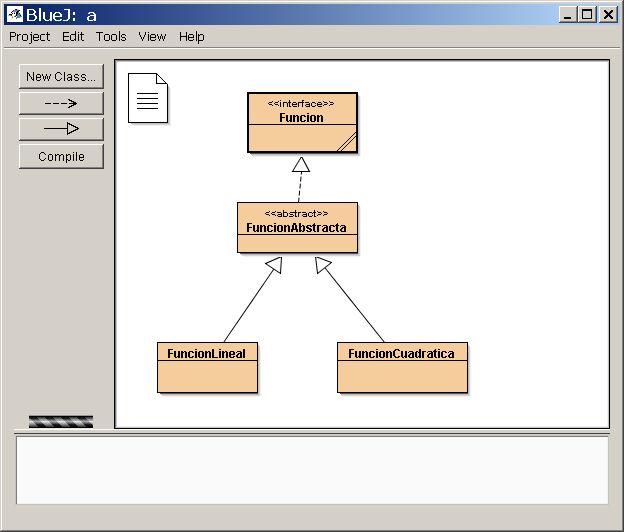viernes, 13 de julio de 2012
Características
Una de las características fundamentales de BlueJ es que no sólo se
puede ejecutar una aplicación completa, sino que se puede también interactuar
con objetos aislados de cualquier clase y ejecutar sus métodos públicos.
Bluej está desarrollado 100% sobre Java , lo que lo hace multiplataforma
y entre sus características más llamativas está, el utilizar muy pocos recursos
de la máquina.
- Su característica mas relevante, es un sistema parecido al UML que nos modela de manera gráfica el comportamiento y las
relaciones que existen entre clases.
- Ambiente completamente integrado.
- Visualización Gráfica de la estructura de las clases.
- Edición grafica y textual.
- Built-in editor, compilador, máquina virtual, depurador.
- Interfase fácil de usar, ideal para principiantes.
- Llamadas y creación de objetos interactiva.
jueves, 12 de julio de 2012
Inicios de BlueJ
El entorno BlueJ fue desarrollado como parte de un proyecto de investigación universitario sobre la enseñanza de la orientación a objetos a los principiantes. El sistema está siendo desarrollado y mantenido por un grupo conjunto de investigación en la Universidad de Trobe , Melbourne, Australia, y la Universidad de Kent en Canterbury, Reino Unido. El proyecto es apoyado por Sun Microsystems .
El objetivo de BlueJ es proporcionar una herramienta fácil de usar entorno de enseñanza para el lenguaje Java que facilita la enseñanza de Java para estudiantes de primer año. Especial énfasis se ha colocado en las técnicas de visualización e interacción para crear un ambiente altamente interactivo que fomenta la experimentación y la exploración.
BlueJ se basa en el sistema de azul . El azul es un entorno integrado de enseñanza y el lenguaje, desarrollado en la Universidad de Sidney y la Universidad de Monash, Australia. BlueJ proporciona un entorno de Blue-al igual que para el lenguaje Java.
El objetivo de BlueJ es proporcionar una herramienta fácil de usar entorno de enseñanza para el lenguaje Java que facilita la enseñanza de Java para estudiantes de primer año. Especial énfasis se ha colocado en las técnicas de visualización e interacción para crear un ambiente altamente interactivo que fomenta la experimentación y la exploración.
BlueJ se basa en el sistema de azul . El azul es un entorno integrado de enseñanza y el lenguaje, desarrollado en la Universidad de Sidney y la Universidad de Monash, Australia. BlueJ proporciona un entorno de Blue-al igual que para el lenguaje Java.
El proyecto comenzó en BlueJ la Universidad de Monash en Melbourne, y más tarde se dividieron y emigraron a sus ubicaciones actuales.
BlueJ Soporta:
- Entorno totalmente integrado.
- Pantalla gráfica de la estructura de clases.
- Edición gráfica y textual.
- Incorporado en el editor, compilador, máquina virtual, depurador, etc.
- Fácil de usar, ideal para principiantes.
- La creación de objetos interactiva.
- Las llamadas interactivas de objetos de prueba interactivo.
- Desarrollo de la aplicación gradual.
BlueJ Aborda todos estos Problemas
|
BlueJ versión 3.0.7 Liberado
BlueJ 3.0.7 ha sido liberado. Esta es una versión de mantenimiento que corrige algunos errores importantes. Un error que causaba problemas de inicio, sobre todo en Mac OS X 10.7 (León), se ha resuelto, un problema con matrices multidimensionales en el inspector y el depurador también ha sido resuelto, ya que tiene un problema con caracteres no ASCII en las llamadas a métodos interactivos. Todos los usuarios de BlueJ 3.0. Se recomienda actualizar a esta nueva versión.
|
¿Qué nos ofrece Blue Java?
Ventajas y Desventajas
Ventajas
- Es ligero (no requiere una máquina muy potente).
- Dispone de un libro de texto de acompañamiento.
- Diseño Visual a través de diagramas UML.
- Creación de objetos sin necesidad de ejecución del Main.
- Crea Automáticamente un archivo de documentación.
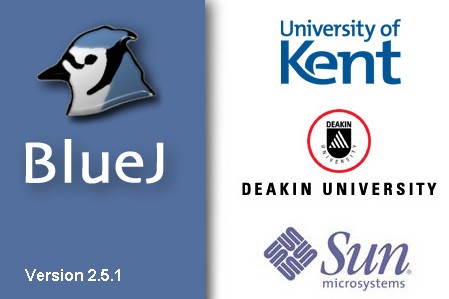
Desventajas
- Solo está disponible en versión inglés.
- Resulta complicada la corrida de los programas, para programadores
expertos.
- Su entorno no es muy amigable.
Requerimientos
Usted debe tener J2SE v1.3 (o. JDK 1.3) o posterior
instalado en sus sistema para utilizar BlueJ. Si usted no tiene instalado el
JDK usted puede descargarlo del sitio web de Sun en http://java.sun.com/j2se/. En
MacOS X, una versión reciente del JDK está preinstalada – usted no necesita
instalarla. Si usted encuentra una página de descargas que ofrece el “JRE” (Java
Runtime Environment) y el “SDK” (Software Development Kit), usted debe
descargar el “SDK” – el JRE no es suficiente.
Instalación
- Conéctese a http://www.bluej.org/
- Puede bajarse el ejecutable
- Vaya a "download"
- Descargue la última versión oficial (quiere decir que no lo intente
con versiones beta)
- Ejecute el fichero que ha descargado y siga las instrucciones de
instalación
Suscribirse a:
Entradas (Atom)